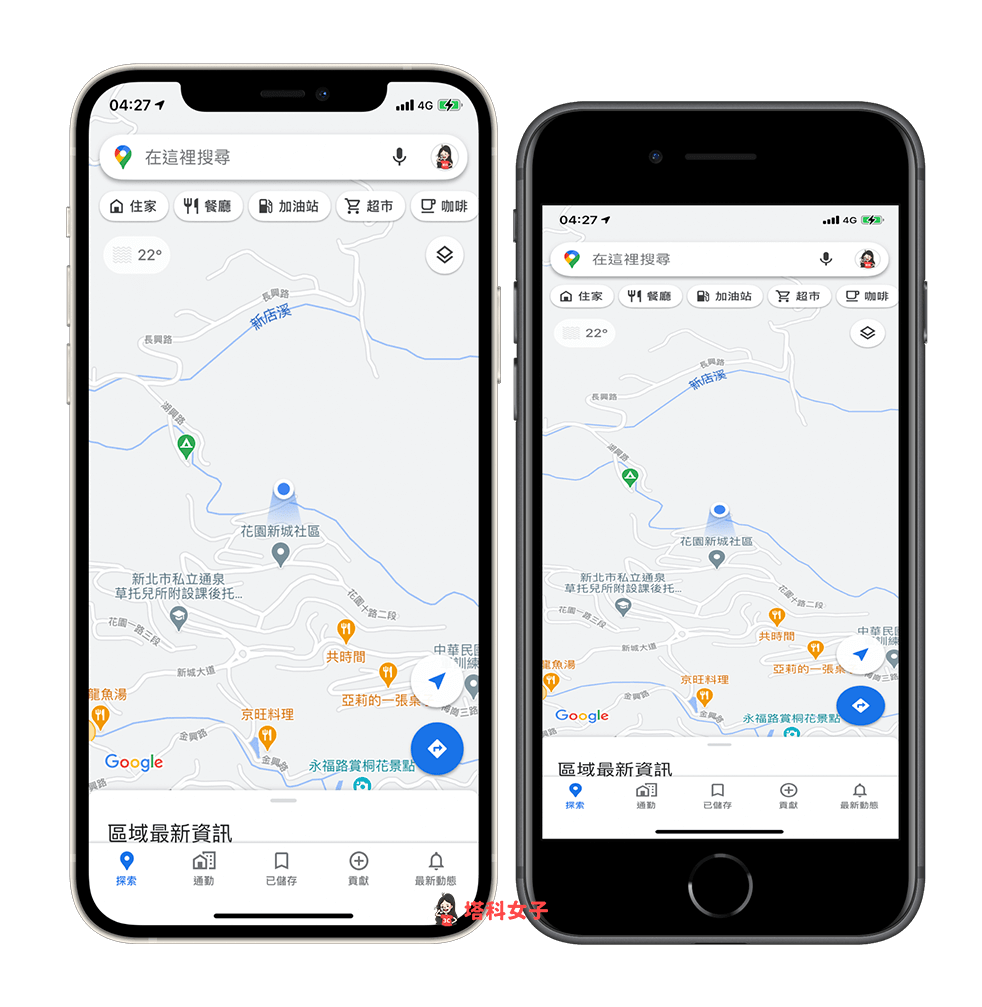iPhone 定位修改器FonesGo Location Changer 宝可梦玩家
你有没有想过,不用离开家,就能「瞬间移动」到世界任何角落 ?无论是Pokémon GO 玩家想「飞」去稀有宝可梦的热点,还是想在IG、Facebook 打卡特殊景点,又或者开发者需要测试不同地区的App 功能,这些需求只要透过iPhone GPS 定位修改 ,其实就能快速有效搞定。
不过,iPhone 本身并没有「改定位」功能,这时候就需要专业的工具来帮忙。而FonesGo Location Changer就是一款非常实用的iOS 定位修改软体,不只iOS 18 和iPhone 16 适用,还能跨平台 在Mac、PC、Android 上使用 ,让你随时随地自由切换GPS 位置,完全不受限制。
想知道怎么用FonesGo Location Changer 快速修改定位?还有游戏玩家必备的「模拟真实移动」、「冷却时间」机制,避免帐号被侦测到异常?继续往下看,带你一步步掌握这款超实用的工具。

FonesGo Location Changer 有哪些好用功能?
不管是想瞬移去抓稀有宝可梦,还是躲避过度关心的情人或上司,FonesGo Location Changer 都能帮你快速搞定!这款工具让你的iPhone GPS 定位完全自由变换,瞬间「穿越」到世界各地,重点是无需越狱 ,设定简单,还能模拟真实移动,不会让定位看起来太假而被发现!

五种运动模式自由选择
传送模式: 快速切换GPS 定位到指定位置。两点路线: 设定起点与终点,模拟真实移动路径。多点路线: 自订多点目标定位,手动规划移动路径。游戏杆模式: 用虚拟摇杆即时控制定位移动。跳跃传送模式: 设置多个不同定位,用跳跃方式改变GPS 定位。实用辅助功能
冷却计时器: 专为为游戏玩家设计,预测下次跳转定位时的安全时间间隔。速度随机功能: 自动微幅调整移动速度,让移动看起来更自然。自定移动速度: 从步行、骑自行车到开车的速度都可自由调整。随时暂停/继续: 移动途中可随时暂停、继续或终止移动。保存历史记录: 设定过的地点与路线会自动记录保存以便下次使用。宝可梦资源搜寻: 一键搜寻宝可梦位置。多装置、多系统兼容性
支援最新iOS 18、iPhone 16,同时使用Android 15 装置。可同时修改最多15 台iOS/Android 装置的GPS 定位。适用Pokémon GO、魔物猎人Now、交友App、社群媒体、导航软体等多种应用App。Mac、Windows、iOS、Android 皆有适用版本,无论是手机还是电脑都能轻松使用。如何使用FonesGo Location Changer 快速帮iPhone 定位修改?
用FonesGo Location Changer 帮iPhone 改定位其实非常简单,以下就继续分享详细安装步骤,以及如何修改iPhone GPS 定位、模拟移动路径的实际使用画面。
※ 本篇使用Mac 版以及iOS 版FonesGo Location Changer,手机使用iPhone 16 Pro (iOS 18.3.2)。
事前准备
1. 在Mac 上【安装】并【开启】 FonesGo Location Changer > 主界面按【开始】。

2. 将iPhone 用传输线连接到电脑,并选择【iOS】>【装置】>【下一页】。※ 注意iPhone 要是解锁状态,确保连线的稳定性。

3. 在iPhone 进入【设定】>【隐私与安全性】>【开发者模式】>右滑开启【开发者模式】。

4. 接着选择【重新启动】,等iPhone 重新开机后点选【开启】,最后回到电脑上点【已开启】。

等待主界面显示地图画面,就表示已与iPhone 成功连接,可以开始使用FonesGo Location Changer 各项改定位功能

每台装置第一次连接电脑需要用传输线连接,之后可以选择使用Wi-Fi 连接(只适用于iOS),连线也是相当稳定不易断线。

▶︎ 传送模式
这个便是所谓的「飞人功能」,想去哪里按一键直接传送,也是社交平台打卡、App 测试等最需要的功能。使用步骤如下:
在主画面右上方功能列,点选左一的【传送模式】图示。选择一个目标位置。选择方式是直接在【地图上点选】,或左上角【输入地址/坐标/地标】。按下【移动】按钮。
iPhone 定位便会瞬间移动到目标位置。
不过,特别要提醒游戏玩家,避免短时间多次跳跃远距移动,以防被游戏公司侦测到帐号异常活动而被Ban。
至于频率跟移动距离有没有一个标准?其实是有的,所以FonesGo Location Changer 根据官方数据,设计出「冷却时间」功能。 开启后主界面上会出现倒数计时器。

这项功能会依两点间的距离,计算合理的等待时间,并确实等待倒数完成再进行下一次跳跃。请玩家们务必开启这项功能,就能玩得更安心。
▶︎两点路线
在这个模式下,iPhone 定位会在我们设定的「起点」跟「终点(B)」间移动,并且依真实道路去规划移动路径,所以无论是玩Pokémon GO 这类游戏,或想隐藏真实行踪,都非常好用。使用步骤如下:
在主画面右上方功能列,点选左二的【两点路线】图示。选择一个目标位置。选择方式是直接在【地图上点选】,或左上角【输入地址/坐标/地标】。按下【移动】。依照需求可设定循环次数、设定移动类型及移动速度,或是勾选「真实模式」。按下【移动】。
定位就会依自动规划的路线开始在地图上虚拟移动。

这个模式也是小编上班偷玩Pokémon GO 时最常使用的模式,再加上勾选「真实模式 」,速度就会自动调整成会忽快忽慢、走走停停 ,可以用很自然的方式在地图上虚拟移动。
Pokémon GO 玩家这时候开启游戏App,就可以看到角色照路线同步行走中,完全就像拿着iPhone 实际出门玩一样,想沿路翻牌、抓宝都没问题!
▶︎多点路线
这个模式可以让我们依序设定多个目标位置,手动规划「两点路线」模式到不了的地方,不过并不会依真实道路来规划移动路径,而是走在前后两点间的直线路径。使用步骤如下:
在主界面右上方功能列,点选左三的【多点 路线】图示。选择一个目标位置。选择方式是直接在【地图上点选】,或左上角【输入地址/坐标/地标】。按下【移动】。依照需求可设定循环次数、设定移动类型及移动速度,或是勾选「真实模式」。按下【移动】,
定位就会依我们规划的路线开始在地图上虚拟移动。
▶︎游戏杆模式
点主介面右上方功能列左四的【游戏杆模式】图示,主介面就会显示虚拟的摇杆圆盘,操作这个摇杆就能在地图上360° 自由操纵iPhone 定位在地图上移动。遥感的按钮功能如下:
上、下方向键:控制前进、后退,按一下即可移动一段距离。左、右方向键:较大幅度调整左转、右转移动方向。外圈转盘:精细调整移动方向。中间的【启动/停止】按钮:依箭头方向持续移动/停止移动。
这个模式最大的好处,就是当我们玩游戏时,看到有想攻占的道馆或想打的特殊怪,就能即时控制iPhone 定位直接往目标移动,灵活度可说是所有模式中最高的。
▶︎跳跃传送模式
在这个模式底下,我们可以依序设定多个目标位置,用跳跃方式来瞬间移转GPS 定位。使用步骤如下:
在主界面右上方功能列,点选左五的【跳跃传送模式】图示。选择多个目标位置,选择方式是直接在【地图上点选】,或左上角【输入地址/坐标/地标】,地图上会依据设点顺序显示1、2、3、4、5 ⋯等标号。按下【移动】按钮。可以选择勾选「冷却后自动跳跃」,最后按下【移动】按钮。
iPhone 定位便会开始依序跳跃移动到设点位置。
如果你是宝可梦玩家,强烈建议要勾选「冷却后自动跳跃」这项功能 ,就会自动等待建议的冷却时间结束后,才跳转至下一个目标地点,来降低游戏帐号被抓包的风险。
▶︎宝可梦搜寻功能
点右侧【精灵球】图示,就能开启资讯搜寻宝可梦位置的功能,不过目前只支援英文搜寻。

能在iPhone 上直接GPS 定位修改吗?
不只桌机版,FonesGo Location Changer 也有推出iOS 版,也就是说只靠iPhone 也能简单快速修改iPhone GPS 定位修改 !不用被绑在桌机前,只有一台iPhone 也能走到哪用到哪,GPS 定位随时随地想改就改。
iOS 版本使用步骤基本上跟Mac 版本差不多,只要先开启FonesGo Location Changer 的iOS 版App,选好想要移动到哪个位置,再选择要【传送/两点/多点】即可,也同样有摇杆模式。

如果是游戏玩家,这就更有趣了!在iPhone 上直接开启iOS 版FonesGo Location Changer App,规划好目标路线并【移动】,再切换回游戏后,我们的角色也同步乖乖照着路径走,如此在任何地方都能到处打怪抓宝、挑战道馆,玩起来超方便!

而且,目前官网有推「买一送三」的活动,也就是购买iOS 版App,就免费送你Mac 版、Win 版以及Android 版App。整体 下来就蛮划算的,有需要的读者朋友记得把握这个优惠。
iPhone 改定位后如何恢复成真实定位?
当使用FonesGo Location Changer 修改过iPhone 的定位后,手机的定位就会固定在最后设定的位置上。也就是说,即使实际上已经换了地方,定位还是会停留在那里。
想让iPhone 回到真实的GPS 定位也很简单,只需重新开机就能恢复正常定位 了。
Pokémon GO 玩家如何解决「无法侦测位置12」问题?
有时候边玩AR 游戏边使用这类修改定位工具时,可能遇到「无法侦测位置12」的问题,导致无法继续进行游戏。

遇到时也别紧张,FonesGo 提供了一个解决方式,就是搭配iWhereGo POGO Genius 这款辅助工具,购买FonesGo 即会给一组iWhereGo 的兑换码。

只要通过这个App 去下载Pokémon GO 游戏App,接着用这个下载的App 来登入游戏,就能快速解决「无法侦测位置12」的问题。这个下载版App 跟原版App 的界面、资料、最新活动等,所有内容都完全相同,完全可以无缝接轨、继续畅玩游戏。

不过目前这款App 只有出Mac 及Windows 适用版,所以需要先找一台桌机,才能用它来解决「无法侦测位置12」问题。
使用iPhone GPS 定位修改工具前,这些重点你一定要知道!
使用FonesGo Location Changer 这类GPS 定位修改工具确实带来很多方便,但在开始前,以下几点你一定要先了解:
影响所有与定位相关的App 一旦修改GPS 定位,所有需要位置资讯的应用程式都会受到影响,例如社群软件(Facebook、Instagram)打卡显示的地点、Google Maps 或Apple 地图导航与天气资讯、Find My iPhone(寻找我的iPhone)功能,以及拍照、摄影的地理标签与运动健康记录等。定位不会随着装置移动而变动 修改后,GPS 会锁定在最后设定的位置,即使你实际移动,系统仍会显示修改过的定位。若要恢复真实位置,重新开机即可还原GPS 设定 。改GPS 定位≠ VPN 变更IP 更改GPS 定位只会影响装置显示的位置,并不会改变IP 位址 ,因此无法突破地区限制来存取特定网站或服务(这部分需要使用VPN)。此外,本篇介绍的GPS 修改工具主要是帮助部分使用者解决定位需求,请务必合法使用,避免违反规范 ,例如不得用于伪造居家隔离或检疫位置等违法行为。
想去哪就去哪! FonesGo Location Changer 让iPhone 定位自由移动
想让iPhone 定位自由移动? FonesGo Location Changer 让修改iPhone GPS 定位变得超简单,无论是保护隐私、打卡分享,还是玩Pokémon GO、模拟移动路径,都能轻松搞定。而且不只支援iPhone,Mac、PC、Android 也能用,完全不受设备限制。整体来说,对于游戏玩家或开发者来说,各项功能都算是相当齐全。
但话说回来,这样的定位修改工具虽然方便实用,还是要注意使用情境,特别是提醒AR 游戏玩家记得善用内建的「冷却时间」及「真实模式」功能,而且避免高频率远距跳跃及使用,毕竟再厉害的功能,如果不正确使用,也难免帐号被锁了。
如果你对FonesGo Location Changer 有兴趣,不妨先下载免费版试试,实际感受一下它的基本功能及方便性,再决定是否付费升级完整版。而且目前官网还有「买一送三」活动,也就是买iOS 版本就直接送你送Windows + Mac + Android 版本,有跨装置或系统的需求,把握现在的活动会划算许多。
999元,影石Flow 2 Pro稳定器发布:可调用iPhone长焦+多主体追踪
1月16日,影石Insta360发布新一代旗舰 AI 手机稳定器 Flow 2 Pro,核心卖点就是【接入苹果 DockKit 技术,能在 iPhone 原生相机和200+主流 iOS APP内自动追踪人像】
。
影石 Flow 2 Pro 的定位是“口袋AI摄影师”,面向专业手机摄影创作,也用在视频通话、远程会议、网络直播、在线网课等生活与工作场景。
Apple DockKit 是苹果公司为 iPhone 专研的追踪技术,影石的前一代的Flow Pro是全球首款搭载 Apple DockKit 的手机稳定器。而影石 Flow 2 Pro 是首款可调用iPhone长焦摄像头、支持同时追踪多主体的云台。
DockKit浅显点说就是,影石Flow 2 Pro是可以在微信视频通话、抖音短视频拍摄、电商短视频直播、飞书远程会议等一大堆日常App中直接【调用iPhone的各个镜头并自动跟拍】。
在影石的App里,Flow 2 Pro 还能用上影石自研的AI深度追踪4.0技术,可实现动态长焦追踪、智能多人追踪、智能美学构图,还具备360°水平无限位追踪、自由俯仰模式等功能。
影石 Flow 2 Pro 除了可调用iPhone长焦摄像头、支持同时追踪多主体的云台,宣称可以在高倍焦段下精准追踪远距离快速移动中的主体,多人出镜也不会出框,还能够持续锁定追踪目标,哪怕被遮挡后也可以快速恢复追踪。
影石 Flow 2 Pro 机身实际是三轴机械云台+自拍杆+三脚架(升级为全金属材质),有10小时续航,甚至还能应急给其他设备反向供电(5V 1A),并连接Apple Watch当监视器。另外,它是目前市面上唯一可实现360°无限位水平追踪的便携可折叠云台。
Flow 2 Pro展开机身就会自动开机,支持iPhone和安卓手机NFC轻触配对。
Flow 2 Pro 新加入了“智能美学构图”功能,基于黄金分割美学提供9大构图点供选择。
自由俯仰模式支持俯仰方向上360° 自由运镜,升降、推拉、环绕、低角度运镜可以自由组合。
Flow 2 Pro 可一键开启杜比视界,兼容Apple ProRes。
其余功能还包括360°全景拍照 、一键环拍、轨迹延时、希区柯克变焦等。
影石 Flow 2 Pro 现已全球同步发售,售价999元起。
相关问答
iphone如何显示照片拍摄位置?
1、想要设置iphone照片的拍摄位置,首先点击【设置】。2、接着再点击【设置】页面中的【隐私】。3、进入到【隐私】页面后找到【定位服务】功能,之后点击该功...
苹果手机拍照怎么编辑地址和定位?
苹果手机拍照时,可以通过“照片”应用的编辑功能添加或修改地址和定位信息。具体操作如下:打开“照片”应用,选择需要编辑的照片。点击右上角的“编辑”按钮,...
苹果手机定位服务怎么放在下拉栏-ZOL问答
放在下拉栏的方法如下:工具:苹果手机。工具:iphone12、ios14.4。1、打开手机进入手机中的设置功能页面,在设置页面中找到隐私功能按键。2、点击并进入,进入到...
iPhone如何修改照片拍摄地点-ZOL问答
手机苹果苹果iPhone12讨论回答(6)想要显示地理位置,首先要打开GPS定位服务,依次打开【设置】→【通用】→【访问限制】→【定位服务】中把相机右侧的按钮...
苹果手机相机拍照不显示地理位置?
因为没有开启定位服务1、点击手机上的【设置】。2、找到【设置】里的【隐私】选项。3、在【隐私】窗口中,找到【定位服务】选项。4、如果定位服务是关闭的...
苹果手机怎么关闭拍照定位?
iPhone手机拍照的定位功能是可以关闭的。关闭iPhone手机拍照定位功能的方法如下:1、进入手机设置,点击“隐私”;2、进入隐私后,点击最上方的“定位服务”;...
摩尼定位app苹果手机可以用吗?
可以使用因为摩尼定位app是支持苹果手机的,而且使用也非常简单方便,只需要下载安装即可正常使用如果您想使用一款方便易用的手机定位服务,可以考虑使用摩尼定...
苹果安卓通用的定位app?
苹果机可以定位,安卓不可以。苹果机定位步骤:1.将两台或两台以上iOS设备用相同AppleID绑定iCloud,打开2.使用其中一台设备下载"查找iPhone"该用App...
怎么查苹果定位软件?
1/8首先点击“设置”。2/8向上滑动屏幕,找到“隐私”选项并点击进入。3/8在隐私界面,点击“定位服务”选项。4/8开启定位服务后面的开关。5/8向...
苹果手机app定位怎么设置?
iPhone手机终端可以根据自己对APP的使用需求设置哪些APP需要开启定位功能。iPhone手机终端设置APP定位权限的方法如下:1、打开手机设置,点击“隐私”;2、进...